소개
스마트워치는 우리가 기술과 상호작용하는 방식을 혁신했습니다. 스마트워치를 iPhone과 연결하면 생산성과 편의성을 향상시킬 수 있는 다양한 기능이 활성화됩니다. 원활하게 장치를 연결하는 방법을 이해하면 그 혜택을 최대화할 수 있습니다. 애플 워치든 삼성이나 핏빗 같은 다른 브랜드든, 이 가이드는 쉽게 따라 할 수 있는 지침을 제공합니다.

장치 준비
설정 프로세스에 들어가기 전에 원활한 연결을 위해 장치를 준비하는 것이 중요합니다. 먼저, iPhone이 최신 iOS 버전으로 업데이트되었는지 확인하세요. 업데이트를 확인하려면 설정 > 일반 > 소프트웨어 업데이트로 이동하세요.
- iPhone과 스마트워치를 모두 완전히 충전하세요. 배터리가 부족하면 페어링이 중단될 수 있습니다.
- iPhone의 블루투스가 활성화되었는지 확인하세요. 제어 센터를 열고 블루투스 아이콘을 탭하여 활성화할 수 있습니다.
- 스마트워치를 iPhone 가까이에 두세요. 가까이 있을수록 원활한 페어링이 가능합니다.
모든 준비가 완료되면 설정을 시작할 준비가 된 것입니다.
초기 설정
스마트워치 켜기
먼저 스마트워치를 켭니다. 전원 버튼을 눌러 장치를 켭니다.
iPhone에서 해당 앱 열기
애플 워치와 같은 스마트워치의 경우 공식 앱이 필요합니다. 이 앱이 설치되어 있지 않다면 App Store에서 다운로드하세요. 삼성이나 핏빗 등 다른 브랜드의 경우 해당 앱(삼성의 경우 Galaxy Wearable, 핏빗 장치의 경우 Fitbit 앱)을 다운로드하세요.
페어링 과정
- 애플 워치: iPhone에서 애플 워치 앱을 엽니다. 두 장치에서 “페어링 시작”을 탭하고 애플 워치에 표시된 QR 코드를 iPhone 카메라로 스캔하여 지시에 따라 진행합니다.
- 다른 브랜드: 해당 앱을 열고 화면의 지침을 따르세요. 일반적으로 “새 장치 페어링”을 탭하고 사용 가능한 장치 목록에서 스마트워치를 선택한 후 페어링 코드를 확인합니다.
무단 연결을 방지하려면 스마트폰과 스마트워치에 동일한 페어링 코드가 표시되는지 항상 확인하세요.

다른 브랜드 연결
애플 워치
애플 워치를 사용하는 경우 페어링 과정이 매우 직관적입니다. iPhone에서 애플 워치 앱을 열고 ‘페어링 시작’을 탭하세요. iPhone을 애플 워치 위로 들고 정렬을 완료한 후 화면의 단계를 따라 손목 선호도 및 활동 추적 선호도와 같은 설정을 구성합니다.
설정을 마친 후에도 애플 워치의 경험을 더욱 향상시킬 수 있는 다양한 맞춤 설정 옵션이 제공됩니다. 시계 페이스를 변경하고, 알림을 설정하며, 앱을 직접 장치에 설치할 수 있습니다.
삼성 갤럭시 워치
삼성 갤럭시 워치를 사용하는 경우 Galaxy Wearable 앱이 필요한 도구입니다:
1. 앱을 열고 ‘시작하기’를 탭하세요.
2. 목록에서 장치를 선택하세요.
3. 페어링 지침을 따르세요. iPhone의 블루투스가 활성화 상태를 유지하십시오.
4. 연결을 완료하려면 앱에서 요청하는 권한을 확인하세요.
추가적으로, Galaxy Wearable 앱을 통해 시계 환경을 맞춤 설정할 수 있는 다양한 설정이 제공됩니다. 알림을 관리하고, 시계 페이스를 다운로드하며, 손목에서 직접 음악 재생을 제어할 수 있습니다.
핏빗 장치
핏빗 장치는 Fitbit 앱이 필요합니다:
1. iPhone에서 Fitbit 앱을 엽니다.
2. 프로필 사진을 탭하고 ‘새 장치 설정’을 선택합니다.
3. 목록에서 스마트워치 모델을 선택하세요.
4. 지시에 따라 진행하며, 특히 핏빗 장치의 버튼을 누르고 있는 경우 지침에 따르세요.
연결이 완료되면 Fitbit 앱은 수면 모니터링, 심박수 추적 및 활동 로그와 같은 포괄적인 건강 추적 기능을 제공합니다.
일반적인 문제 해결
최고의 준비를 했더라도 페어링 과정에서 몇 가지 일반적인 문제에 직면할 수 있습니다. 다음은 일반적인 문제에 대한 해결책입니다:
블루투스 문제
- iPhone에서 블루투스가 활성화되었는지 확인하세요.
- 블루투스를 껐다가 다시 켜서 연결을 재설정하세요.
동기화 문제
- iPhone과 스마트워치를 모두 재시작하세요.
- 장치가 서로 가까이 있는지 확인하세요.
- 두 장치 모두 충분한 배터리 수명이 있는지 확인하세요.
앱 관련 문제
- 해당 앱의 업데이트를 App Store에서 확인하세요.
- 문제가 지속되면 앱을 삭제하고 다시 설치하세요.
- iPhone 설정에서 앱의 캐시를 지우세요.
끈기와 올바른 문제 해결 단계를 따르면 대부분의 연결 문제를 해결할 수 있으며, 연결된 장치의 향상된 기능을 완전히 즐길 수 있습니다.
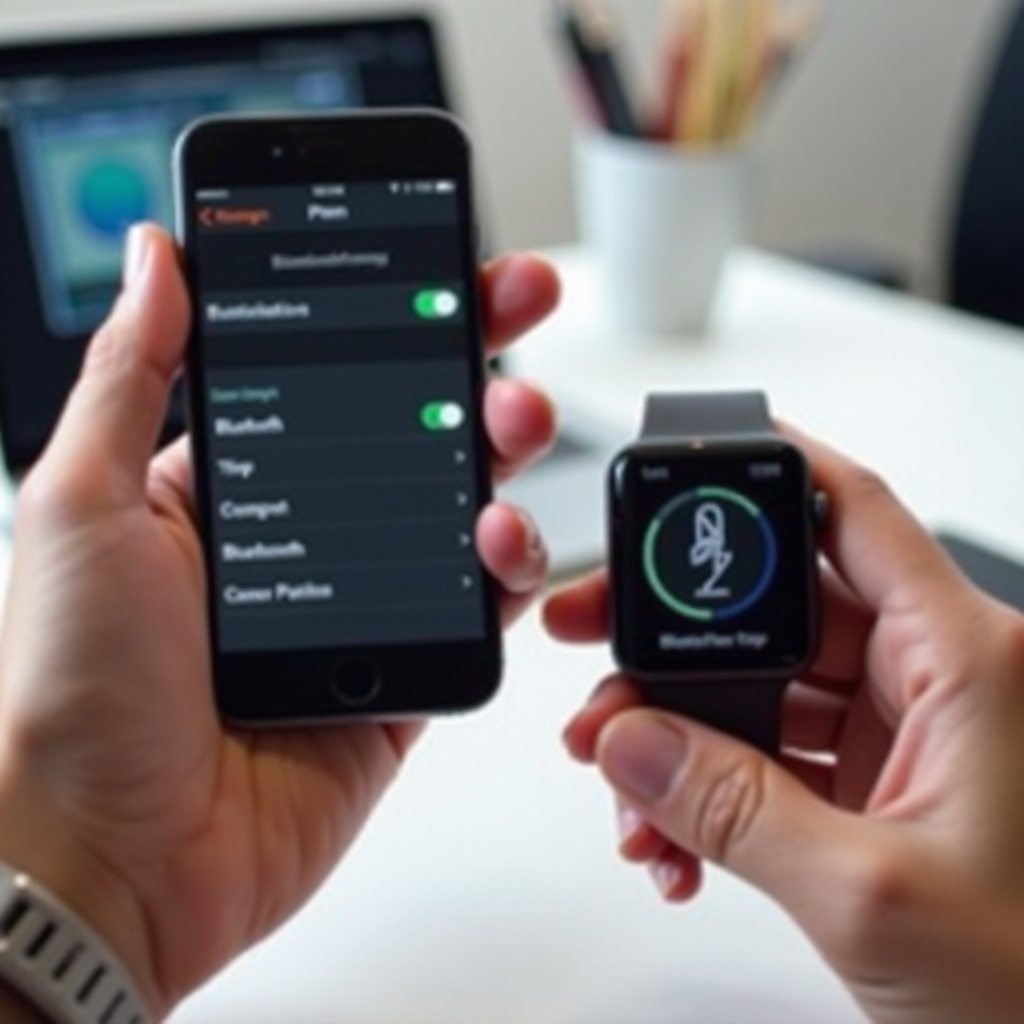
결론
스마트워치를 iPhone과 성공적으로 연결하면 다양한 도구와 인사이트로 그 기능이 향상됩니다. 여기에 설명된 단계와 문제 해결 팁을 따르면 여러 브랜드의 스마트워치를 원활하고 번거로움 없이 연결할 수 있습니다. 최신 앱 버전을 유지하고 정기적으로 충전하는 습관을 유지하여 지속적이며 원활한 경험을 즐기세요.
자주 묻는 질문
스마트워치를 아이폰에 와이파이 없이 연결할 수 있나요?
네, 블루투스가 활성화되어 있으면 와이파이 없이도 스마트워치를 아이폰에 연결할 수 있습니다.
스마트워치가 아이폰과 페어링되지 않으면 어떻게 해야 하나요?
두 기기 모두 블루투스가 활성화되어 있는지 확인하고, 두 기기를 재시작하며, 그들이 서로 가까이에 있는지 확인하십시오.
내 스마트워치와 아이폰의 펌웨어를 업데이트하려면 어떻게 해야 하나요?
아이폰의 경우 설정 > 일반 > 소프트웨어 업데이트로 이동합니다. 스마트워치의 경우, 아이폰의 해당 앱을 통해 업데이트하며, 보통 앱 설정 또는 장치 메뉴에서 찾을 수 있습니다.



